Как почистить вентилятор в компьютере от пыли
Содержание
- Надо ли чистить вентиляторы и кулер в ноутбуке и компьютере
- Как самостоятельно почистить вентилятор ноутбука от пыли
- Как почистить вентилятор компьютера от пыли
- Как почистить кулер компьютера
- Что за программа для чистки вентилятора на ноутбуке и эффективна ли она
- Есть ли функция очистки вентилятора в windows 10
- Можно ли мыть вентилятор в компе и ноутбуке
- Почему после чистки вентилятора не включается компьютер или ноутбук
- Почему после чистки вентилятор начал стрекотать
- Что такое кулер?
- Зачем нужно выполнять очистку?
- Как почистить процессор компьютера
- Разборка и общая уборка
- Чистка видеокарты
- Смазка кулера
- Как почистить кулер в компьютере. Пошаговая инструкция
- Разборка системного блока
- Очистка кулера блока питания
 Здравствуйте! Всем нам знаком раздражающий шум, постоянно исходящий от любимого компьютера и не замолкающий ни на секунду. От него можно избавиться, если очистить вентилятор ноутбука или ПК от пыли, но такая чистка ― дело непростое, чистить ПК должен только знающий человек. В противном случае можно легко что-нибудь сломать, в результате чего устройство перестанет работать совсем.
Здравствуйте! Всем нам знаком раздражающий шум, постоянно исходящий от любимого компьютера и не замолкающий ни на секунду. От него можно избавиться, если очистить вентилятор ноутбука или ПК от пыли, но такая чистка ― дело непростое, чистить ПК должен только знающий человек. В противном случае можно легко что-нибудь сломать, в результате чего устройство перестанет работать совсем.
Надо ли чистить вентиляторы и кулер в ноутбуке и компьютере
Компонент, в англоязычной части интернета называемый Cooler, ― это крайне важная часть всей системы. Он выполняет одну из главных ролей в системном блоке: постоянно охлаждает процессор и видеокарту, спасая их от перегрева. Поэтому, когда сам вентилятор загрязняется, начинает медленно крутиться или останавливаться совсем, остальные компоненты начинают сильно греться.

Поэтому раз в несколько месяцев мы советуем проводить тщательную очистку. В противном случае готовьтесь каждые пару лет закупать новые детали и менять «начинку» ПК.
Как самостоятельно почистить вентилятор ноутбука от пыли
Если вы решились почистить лопасти вентилятору, разберите свое устройство. Будьте аккуратны, постарайтесь ничего не погнуть. Небольшие медные трубки очень хрупкие, поэтому старайтесь их не задевать.

- Баллончик со сжатым воздухом.
- Ватные палочки.
Не разбирая саму систему охлаждения, аккуратно пройдитесь по ней ватными палочками, стараясь не пропустить ни сантиметра. Сами лопасти можно протереть ватными дисками, но очень аккуратно. Остатки грязи удалите с помощью баллончика.
Как почистить вентилятор компьютера от пыли
Различные производители, в том числе набирающий популярность самсунг, встраивают в свои видеокарты аналогичные «вентиляторы». Поскольку компонент, отвечающий за видео, довольно быстро нагревается, ему необходимо встроить собственную систему охлаждения.
Аккуратно отсоедините видеокарту от компьютера. Смочите небольшой ватный диск в хлоргексидине или любом подобном веществе. Протрите лопасти устройства. Самые труднодоступные места почистите с помощью ватной палочки.
Чтобы добраться до системы охлаждения блока питания компьютера (не процессора — а именно блока питания), его нужно аккуратно и бережно демонтировать, затем разобрать. Почистите кулер, если нужно, смажьте его маслом, после чего вновь соберите в обратном порядке. Полный обзор чистки описан в статье — "как почистить блок питания компьютера от пыли".
Как почистить кулер компьютера
 Таким же образом можно вымыть и главный вентилятор системного блока. С ним работать проще всего, поэтому, если вы увидели, сколько стоит обычная чистка, и не согласны с этой суммой ― дерзайте. Пробуйте сами.
Таким же образом можно вымыть и главный вентилятор системного блока. С ним работать проще всего, поэтому, если вы увидели, сколько стоит обычная чистка, и не согласны с этой суммой ― дерзайте. Пробуйте сами.
Преимущество обычного кулера в том, что его можно полностью снять и почистить со всех сторон тем же ватным диском и палочками.
Чтобы разобрать механизм, аккуратно снимите его с материнской платы. После самого процесса чистки можно отклеить защитную липкую ленту и капнуть немного масла, чтобы устройство работало тише. Для всех кулеров на ПК этот алгоритм остается неизменным.
Что за программа для чистки вентилятора на ноутбуке и эффективна ли она
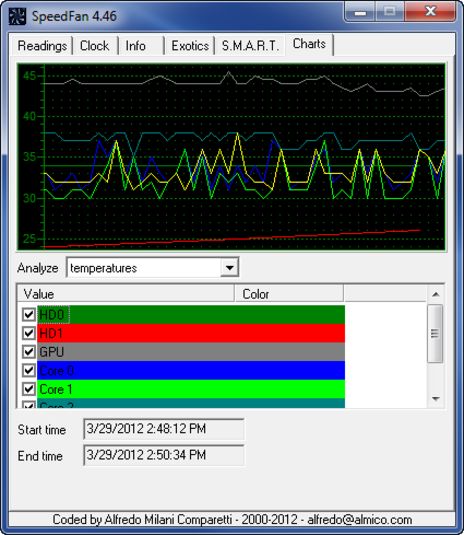 Этот же процесс очистки можно реализовать и с помощью программы. По сути, такой софт не делает ничего сверхъестественного. Он просто разгоняет кулер на максимальную скорость, в результате чего грязь слетает сама. Впрочем, такой способ редко помогает справиться со всеми проблемами и огромный затвердевший слой пыли с кулера не уберет.
Этот же процесс очистки можно реализовать и с помощью программы. По сути, такой софт не делает ничего сверхъестественного. Он просто разгоняет кулер на максимальную скорость, в результате чего грязь слетает сама. Впрочем, такой способ редко помогает справиться со всеми проблемами и огромный затвердевший слой пыли с кулера не уберет.
Есть ли функция очистки вентилятора в windows 10
Если же сторонние программы вам не по душе, можете воспользоваться встроенными. Для всех современных ноутбуков, в комплекте к которым идет операционная система, на нее предустановлен особый драйвер.
Он также разгоняет кулер и очищает его от пыли. Но это не избавляет вас от необходимости чистить его вручную хотя бы раз в несколько лет.
Можно ли мыть вентилятор в компе и ноутбуке
Некоторые люди вместо долгого процесса очистки пытаются сэкономить, устроив своему охлаждающему устройству настоящую мойку. Они бросают его в мыльный раствор, используя обычную, не дистиллированную воду. Так делать категорически нельзя!
Любая вода, попавшая на контакты, ― почти стопроцентная смерть компонента. Делайте так только если хотите попрощаться со старым компьютером.
Почему после чистки вентилятора не включается компьютер или ноутбук
Иногда после того, как вы почистили устройство охлаждения сами, само устройство отказывается запускаться.
Это происходит по двум причинам:
- Неправильная сборка.
- Повреждение контактор и проводов.

Попробуйте разобрать его еще раз для первичной диагностики. Проверьте, правильно ли все было собрано.
Почему после чистки вентилятор начал стрекотать
Хуже, когда все компоненты работают, но надоедливый шум не исчез. Напротив, он усиливается. Это также означает, что при сборке вы допустили несколько ошибок. Скорее всего лопасти механизма затрагивают корпус или радиатор. Часто они каким-либо образом задевают провода питания.
Попробуйте перевесить его ровно.
Своевременная и правильная очистка может спасти ваш компьютер от загрязнения. Но не беритесь за нее, если не уверены в своих силах. В таком случае лучше сдайте компонент в так называемую «химчистку» полноценного сервисного центра.
Плюсы своевременной чистки:
- Можно избежать перегрева компонентов.
- В компьютере не будет скапливаться пыль.
- Запчасти дольше прослужат.
Минусы своевременной чистки:
- Для этого придется разбирать ПК.
- Его лопасти достаточно хрупкие.
- Устройство можно сломать.
![]()
Сегодня я хочу рассказать о том, как почистить компьютера от пыли (блок питания, процессор) . Многие не уделяют внимания этому процессу, вследствие чего производительность системы падает, а риск перегревания микрочипов резко увеличивается. Чтобы потом не сталкиваться с дорогостоящим ремонтом, лучше периодически выполнять профилактические работы.
Что такое кулер?
С английского языка слово «cooler» дословно переводится как «охладитель». На самом деле, это обычный вентилятор, который обеспечивает циркуляцию воздуха внутри системного блока или ноутбука. Благодаря этому компоненту, тепло эффективно отводится от разогретых поверхностей.
Это я позже узнал, что есть такая полезная функция, которая оберегает «железо» от перегревания. К слову, не все модели оснащены подобными возможностями. И если вентилятор выйдет из строя (или Вы забудете его подсоединить), то последствия могут оказаться плачевными.
Зачем нужно выполнять очистку?
Со временем внутри ПК накапливается много пыли, которая снижает эффективность охлаждения, способствует увеличению статического заряда. Температура жизненно важных элементов повышается, появляется легкий запах гари, производительность падает, кулер начинает работать громче. Как Вы сами понимаете, это не есть хорошо.
Я настоятельно рекомендую регулярно проверять кулер (хотя бы один раз в три месяца, или при появлении странных звуков внутри корпуса) и чистить его от пыли.
Как почистить процессор компьютера
Данная процедура не слишком сложна, однако, требует повышенной внимательности к деталям. Если сомневаетесь, то лучше воспользуйтесь услугами специалистов.
Вот что нам понадобится:
- Спирт;
- Мягкая, не ворсистая ткань;
- Небольшая кисточка;
- Масло для смазки;
- Отвертка с крестовым наконечником, пинцет;
- Пылесос;
- Вода.
Ну что, готовы? Тогда начинаем!
Разборка и общая уборка
- Выключите ПК и отсоедините кабель питания, который обычно подсоединяется сзади.
- С помощью отвертки выкрутите фиксирующие болты, которые удерживают боковую крышку.
- Системный блок положите на бок, чтобы материнская плата ASUS оказалась внизу. Видите, сколько пыли скопилось?
- Сначала выполняем очистку с помощью пылесоса (только мощность следует установить на средний уровень).
![]()
- Труднодоступные места убираем с применением кисточки. Обязательно протираем поверхности платы и радиаторы тканью, которую предварительно макаем в спирт.
- Как почистить блок питания компьютера от пыли? Используем пылесос в режиме всасывания, поднося трубку ко всем доступным отверстиям БП (особенно, со стороны вентилятора).
Чистка видеокарты
После этого можно включить ПК, чтобы прослушать каждый из вентиляторов. Это позволит узнать, какой их них самый шумный (то есть, проблемный). Зачастую, наиболее засоренным оказывается кулер дискретного графического адаптера.
- Для его чистки следует отсоединить плату от чипсета, предварительно отключив кабель VGA / DVI / HDMI, который соединяет карту с монитором.
- Теперь можно снять кулер, выкрутив несколько фиксирующих болтов. Не забудьте вытащить кабель из разъема питания:
![]()
- Аккуратно проходимся кисточкой по лопастям, устраняем пыль с радиаторной решетки. Она может иметь весьма устрашающий вид:
![]()
- Старайтесь оставлять поменьше отпечатков пальцев на контактах и дорожках. Лучше перед установкой протереть поверхности тканью со спиртом.
Смазка кулера
На каждом компьютерном вентиляторе есть наклейка, которая нужна не только для красоты. Она закрывает подшипники и ось.
- Снимаем наклейку и откладываем её в сторону (не выбрасываем!).
- С помощью шприца наносим на поверхность немного смазочного масла:
![]()
- Возвращаем наклейку на место и собираем всё в обратном порядке. То есть, устанавливаем вентилятор на место, зажимаем его болтиками, подсоединяем питание. Ничего сложного, согласны?
Аналогично выполняется очистка других кулеров. Но следует внимательно следить, чтобы пыль, выдуваемая пылесосом, не оседала на других поверхностях. Рекомендую после этого пройтись кисточкой и влажной салфеткой, чтобы полностью устранить мусор.
Вот только для возврата кулера на место потребуется замена термопасты. Я уже рассказывал, как это делается, в одной из предыдущих статей. Но могу и повториться.
- Наносим на поверхность очищенного процессора и радиатора небольшое количество пасты. Вот примерно столько:
![]()
- С помощью специального шпателя или банковской карты распределяем пасту равномерно, чтобы толщина слоя не превышала один миллиметр.
- Аккуратно ставим охлаждение на место.
В итоге у Вас должна получиться такая красота:
![]()
Здесь ситуация немного посложнее. Каждая модель разбирается по-разному, хотя общие моменты присутствуют. Можно найти в интернете подробную инструкцию (видео) по чистке конкретного устройства. Если испытываете неуверенность, то лучше обратиться в профессиональный сервис.
Даже мне иногда приходилось просить помощи у более опытных компьютерных инженеров, когда приходилось иметь дело с представителями премиум-серии HP.
Не забывайте следить за температурой, используя специальный софт >>>
Если мои советы, как правильно почистить компьютера от пыли, оказались полезными, то это лучшая награда за мой труд. В случае возникновения вопросов и трудностей при очистке кулеров, можете писать мне лично через форму обратной связи или комментарии. Буду рад помочь!
Бывает такое что привычный звук вашего компьютера превращается в легкий гул, который со временем нарастает. В большинстве случаев этот самый гул издает запыленный вентилятор системы охлаждения. Так как со временем слой пыли, который налипает на лопасти кулера, добавляет большую нагрузку при его раскручивании.
p, blockquote 1,0,0,0,0 —>
Как вы поняли в этой статье поговорим о том, как почистить кулер своими силами в домашних условиях.
p, blockquote 2,0,0,0,0 —>
Как почистить кулер в компьютере. Пошаговая инструкция
Разборка системного блока
Итак перейдем к делу.
p, blockquote 3,0,1,0,0 —>
- Для начала нам нужно разобрать системный блок точнее нужно снять её боковую крышку.
- Для этого поверните блок к себе тыльной стороной и при помощи отвертки «+» раскрутите 2 винта. После чего крышку прижмите и сдвиньте вперед.
- Далее нам необходимо узнать, какой из кулеров издает большой гул (шум), тот который шумит и будет максимально засорен. Для того чтобы узнать который из них максимально шумит, включите компьютер и с открытой крышкой системного блока прислушайтесь к гудению всех вентиляторов.
- После определения так сказать неисправного кулера, выключите компьютер, и отсоедините от него сетевой шнур питания.
Как доказала практика, чаще всего быстрому засору подвержены лопасти вентиляторов:
p, blockquote 4,0,0,0,0 —>
- видеокарты;
- блока питания;
- процессора.
Так как легких путей мы не ищем опишу вам как очистить от пыли и грязи блок питания.
p, blockquote 5,0,0,0,0 —>
p, blockquote 6,1,0,0,0 —>
Очистка кулера блока питания
Для этого нам понадобится снять блок питания с процессора.
p, blockquote 7,0,0,0,0 —>
[attention type=red]Для того что бы все правильно собрать назад рекомендую перед тем как снимать блок питания сделать несколько фотографий, и во время сборки ориентироваться на них.[/attention]
p, blockquote 8,0,0,0,0 —>
- Отсоединяем все провода блока питания от материнской плати, от винчестеров (жосткого диска), CD/DWD приводов.
- При помощи отвертки «+» раскрутите 4 винта, сзади системного блока, после чего аккуратно снимаем блок питания.
- Разбираем сам блок питания. Раскручиваем 4 винта.

- В середине видим кулер который мы будем чистить.

- Раскрутите 4 винта, которые крепят кулер к корпусу блока питания.

- После того как открутили, с помощью пылесоса уберите грубую пыль с лопастей и платы блока питания.

- Далее ватным тампоном очистите лопасти вентилятора. Также протрите этим тампоном, или маленькой щеточкой все элементы блока питания до которых сможете добраться. Такую щёточку можно сделать из любой тоненькой трубочки, например, из-под шариковой ручки, или из чупа-чупса и тоненькой, какую сможете найти, рыбальской лески.

p, blockquote 9,0,0,1,0 —>
- И напоследок смазываем моторчик. На кулере по середине видим круглую наклейку, под ней находится ось вентилятора и подшипник или втулка. В некоторых кулерах, после того, как снимете наклейку, посредине находится кругленькая заглушка, аккуратно с помощью иголки нужно изъять её.

p, blockquote 10,0,0,0,0 —>
- И только тогда увидите ту самую ось. Вот на эту ось капните капельку машинного масла, после чего клеем наклейку обратно.

На этом все. Кулер мы почистили без всяких сложностей.
p, blockquote 11,0,0,0,0 —>
Все что разобрали, собираем в обратной последовательности.
p, blockquote 12,0,0,0,0 —> p, blockquote 13,0,0,0,1 —>

